الجميع يعلم أن حواسب Apple المتنقلة وحواسب سطح المكتب تعمل على نظام التشغيل الخاص بهم. والذي هو نظام MacOS. ولكن كونه واحد من أشهر وأسهل أنظمة التشغيل استخداماً، لدي الويندوز جاذبية خاصة به. لفتره طويلة كان من المعتقد أن منتجات Apple لا تسمح بتشغيل نظام الويندوز عليها، ولكن باستخدام برامج تشغيل Boot Camp أصبح الآن من الإمكان تحقيق الحلم البعيد بتشغيل ويندوز 10 على كمبيوترات الـ Mac. سيتطلب من المستخدم فقط برامج تشغيل الـ Boot Camp لويندوز 10. يمكن أن تستغرق هذه العملية وقتاً مطولاً من 30 إلى 40 دقيقة ولكنها ليست صعبة.
- الجزء 1: ما هي أجهزة الـ Mac الداعمة لويندوز 10؟
- الجزء 2: كيفية تنزيل برنامج دعم الـ Boot Camp على الـ Mac مجاناً؟
- الجزء 3: كيفية تثبيت ويندوز 10 على الـ Mac الخاص بك باستخدام مساعد Boot Camp؟
- الجزء 4: كيفية تنزيل وتثبيت برامج تشغيل Boot Camp لـ ويندوز 10؟
الجزء 1: ما هي أجهزة الـ Mac الداعمة لويندوز 10؟
بالرغم من أن أجهزة Apple يمكنها الآن دعم تشغيل نظام الويندوز عليها ولكن هذه الخاصية ليست موجودة بكل المنتجات. مجرد تنزيل الـ boot camp الخاص بويندوز 10 لن يؤدي إلى جعل تثبيت Windows 10 على جهاز Mac قابلاً للتطبيق. الموديلات التي يمكنها دعم ويندوز 10، إصدارات 64 بايت عند تثبيته عن طريق الـ boot camp هي كالتالي،
- MacBook (2012 والأحدث)
- MacBook Air (2012 والأحدث)
- MacBook (2015 والأحدث)
- iMac Pro models (2017 والأحدث)
- iMac models (2012 والأحدث)
- Mac mini (2012 والأحدث)
- Mac mini server (2012 والأحدث)
- Mac Pro models (2012 والأحدث)
الجزء 2: كيفية تنزيل برنامج دعم الـ Boot Camp على الـ Mac مجاناً؟
أحياناً لا يكون تثبيت ويندوز 10 بالـ Boot Camp هو الشيء الوحيد حيث تثبيت برنامج الدعم بنفس القدر من الأهمية. للتنزيل أتبع العمليات المذكورة بالأسفل.
1. أولاً أفصل الأنترنت عن الـ Mac.
2. ثم يجب تشغيل الـ Boot Camp من التطبيقات المساعدة.
3. من مساعد Boot Camp سيجد المستخدم خيار تنزيل "أحدث برنامج دعم الـ Windows الخاص بـ "latest Windows support software for Apple/Apple"، بخلاف هذا الخيار قم بإلغاء تحديد كل الخيارات الأخرى لتنزيل الضروري منها فقط. إذا لم يوجد مثل هذا الخيار فقم بتنزيله نفسه من شريط القائمة.
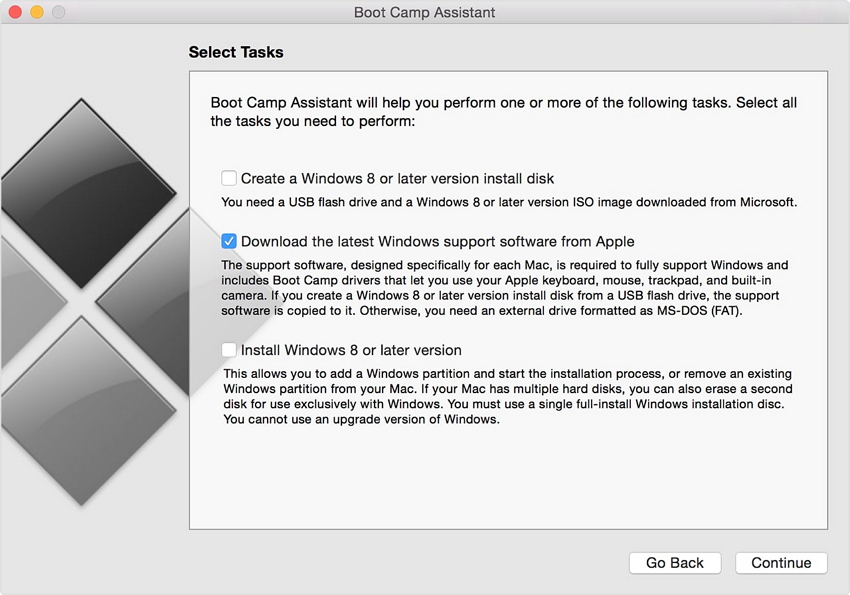
4. يوصى بتنزيل برنامج الدعم على قرص USB متحرك. لعمل هذا قم بتحديد قرص الـ USB المتحرك كمجلد الحفظ كوجهة باسم المسؤول وكلمة المرور.
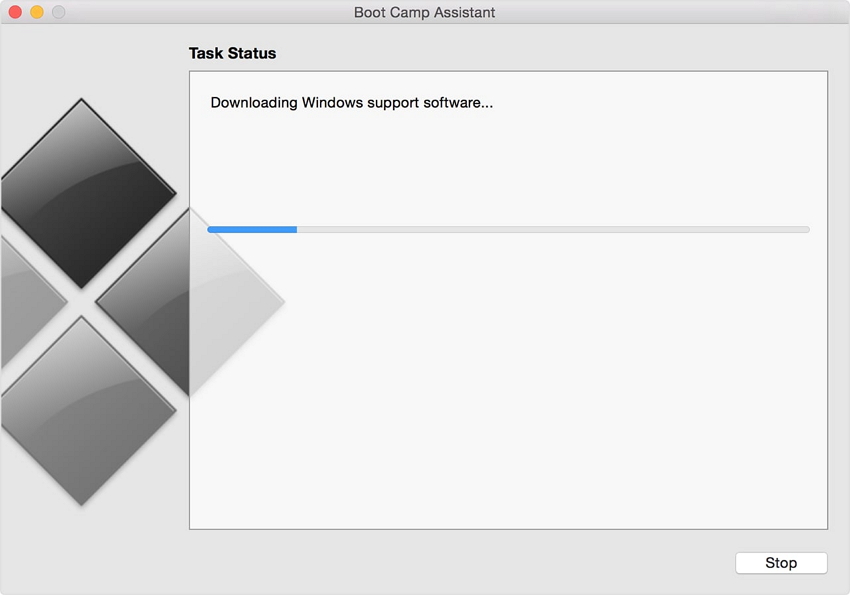
الجزء 3: كيفية تثبيت ويندوز 10 على الـ Mac الخاص بك باستخدام مساعد Boot Camp؟
يتطلب شيئين بهذه العملية، الأولى هي ويندوز 10 على صورة قرص (ISO) والثانية بالتأكيد هي مساعد Boot Camp. يمكن تنزيل ويندوز 10 على صورة قرص (ISO) بسهولة من صفحة الويب الخاصة بميكروسوفت. بمجرد اكتمال التنزيل أتبع الخطوات التالية كالمذكور.
1. قم بتشغيل مساعد Boot Camp لإكمال التثبيت. تشغيل المذكور يمكن عمله من الأدوات المساعدة في مجلد التطبيقات.
2. ثم لاختيار ويندوز 10 على صورة قرص (ISO). سيتم توجيه المستخدم للضغط على زر الاختيار الظاهر مباشرة بجانب مربع صورة قرص (ISO).
3. ثم أختر المساحة التي سيتم استخدامها لتثبيت نظام تشغيل الويندوز. إذا كان المستخدم يريد تثبيت عدد أكبر من الألعاب فهو/هي عليه تمكين المزيد من المساحة وقت التقسيم.
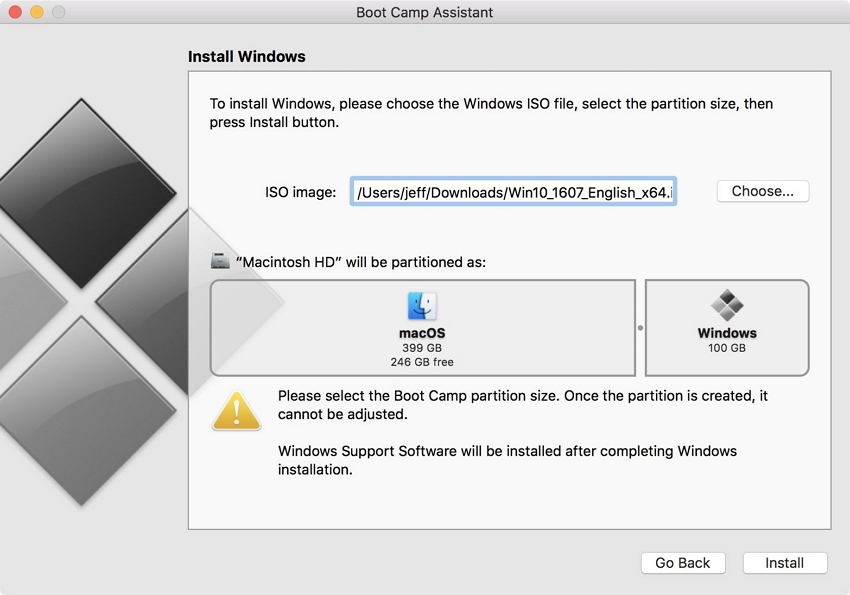
4. بعد أول 3 خطوات، يجب على المستخدم الضغط على تثبيت، سيبدأ تنزيل برامج تشغيل ويندوز 10 باستخدام الـ Boot Camp وسيتم عمل القسم عن طريق مساعد Boot Camp. بعد كل هذا، سيسأل المساعد المستخدم عن كلمة مرور المسؤول وبعدها سيتم إعادة تشغيل نظام الـ MacOS لإعداد/ setup ويندوز 10.
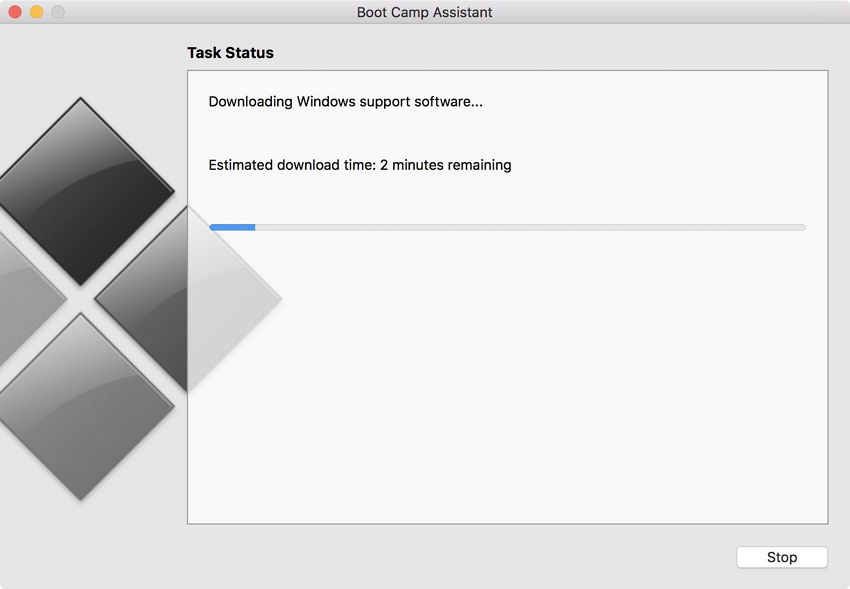
5. عند انتهاء إعادة التشغيل، ستظهر الشاشة شعار الويندوز وشاشة الإعداد، هنالك سيجب على المستخدم تحدد تنسيقات التخصيص المختلفة مثل اللغة والوقت وما إلى ذلك.
6. بعد الخطوات بالأعلى، الآن ستظهر نافذة منبثقة والتي هي مربع تفعيل الويندوز. إذا كان المستخدم يمتلك مفتاح تفعيل ويندوز 10 فيجب عليه/عليها إدخاله غير ذلك ينصح بالضغط على خيار "ليس لدي مفتاح المنتج". إذا لم يكن المستخدم يمتلك المفتاح فسيقوم الويندوز بتوجيهه لخيار الشراء، هناك يمكن للمستخدم اختيار إصدار ويندوز 10.
7. بعد تقديم المفتاح بنجاح سيبدأ التنزيل. سيتم اكتمال تنزيل برامج تشغيل ويندوز 10 بالـ Boot Camp عن طريق نسخ الملفات التي يحتاجها عن طريق الإعداد. بعد اكتمال الإعداد سيقوم الـ Mac بإعادة التشغيل في خلال 10 ثواني. يعد إعادة التشغيل ستُظهر الشاشة شعار الويندوز مجدداً وسيتم إكمال عملية الإعداد. يجب على المستخدم اختر خيار التخصيص لجعل نظام التشغيل حسب احتياجاته الخاصة.
8. ثم سيتطلب من المستخدم إنشاء حساب باسم الحساب. بعد إعداد الحساب ستنبثق شاشة تسأل المستخدم عما إذا كان هو أو هي تريد تفعيل المساعد الشخصي Cortana. وهذا يعتمد على اختيار المستخدم.
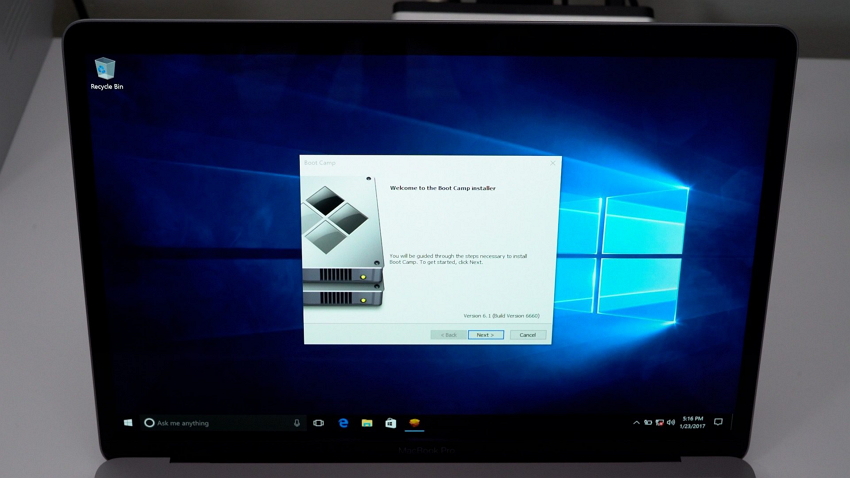
9. بعد كل هذه الخطوات يمكن للمستخدم الآن وأخيراً رؤية نافذة الحاسب المكتبي أو المتنقل بين يديه أو يديها. ولكن لا ينتهي الأمر هنا، حيث سيظهر مربع ترحيبي خاص بتثبيت الـ Boot Camp على الشاشة قريباً حيثما على المستخدم قبول الشروط والأحكام. ثم سيتطلب الضغط على تثبيت لإكمال التثبيت. ربما تظهر نافذات تثبيت برامج تشغيل إضافية ويجب على المستخدم تثبيتهم جميعاً. بمجرد انتهاء كل عمليات التثبيت يجب على المستخدم وضع علامة أمام مربع إعادة تشغيل النظام ثم الضغط على "إنهاء/Finish" لإعادة تشغيل النظام مرة أخرى.
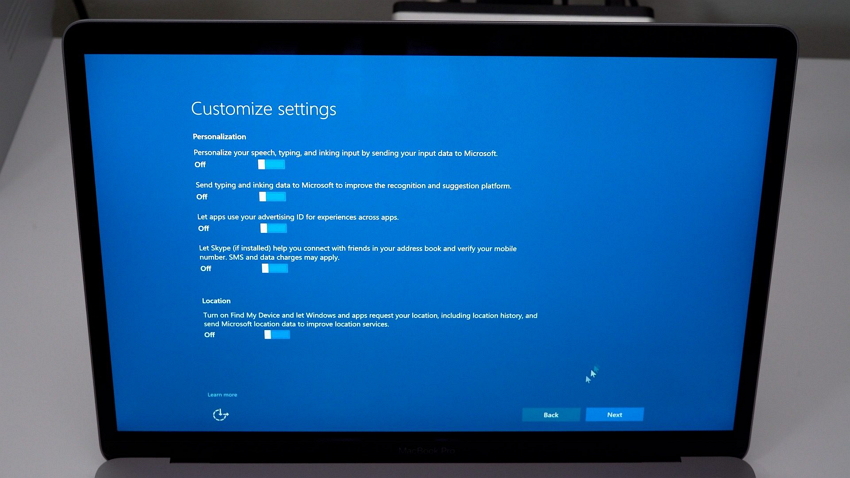
10. بعد إعادة التشغيل عندما يعمل الجهاز مرة أخرى، يجب أن تكون متصل بشبكة الـ Wi-Fi، لتحديث برامج نظام apple إلى أحدث إصدارتها حيث يمكن أن تسبب الإصدارات القديمة مشكلة.
11. الآن ستظهر سلسلة من نوافذ التثبيت على الشاشة والتي سيتطلب من المستخدم تثبيتهم جميعاً. بعد اكمال كل عمليات التثبيت يجب على المستخدم الضغط على "موافق/Yes" في نافذة إعادة التشغيل لتحديث برامج النظام، بعمل هذا سيقوم الـ Mac بعمل إعادة تشغيل للمرة الأخيرة وعندما يعمل الجهاز مرة أخرى سيكون ويندوز 10 محملاً عليه.
12. بعد تحميل نظام تشغيل ويندوز 10، يجب على المستخدم الانتقال إلى الإعدادات من زر البدء وهناك في التحديث والأمان، يجب عليه النقر فوق التحقق من وجود تحديثات.
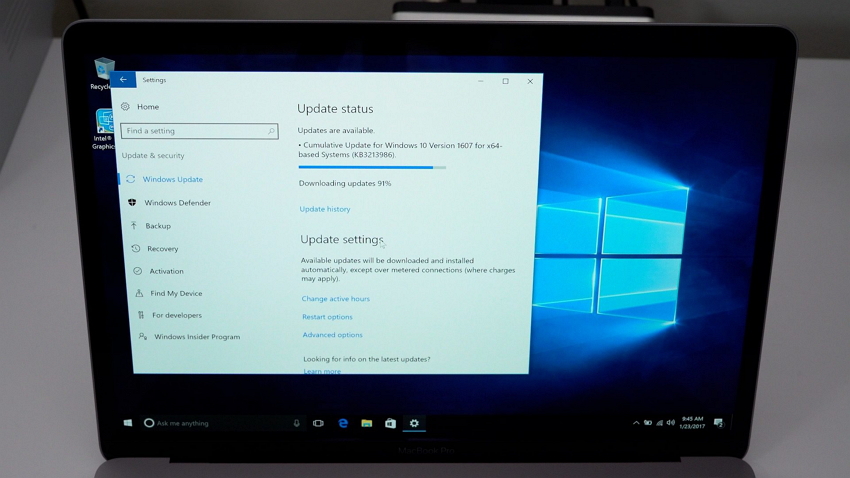
الجزء 4: كيفية تنزيل وتثبيت برامج تشغيل Boot Camp لـ ويندوز 10؟
يمكن للمستخدم تنزيل برامج تشغيل الـ boot camp مباشرة من مساعد boot camp، بعد تشغيل المساعد من الأدوات المساعدة يجب على المستخدم اختيار "تنزيل أحدث برنامج دعم الـ Windows الخاص بـ Apple/ Download the latest Windows support software from Apple" من القائمة.
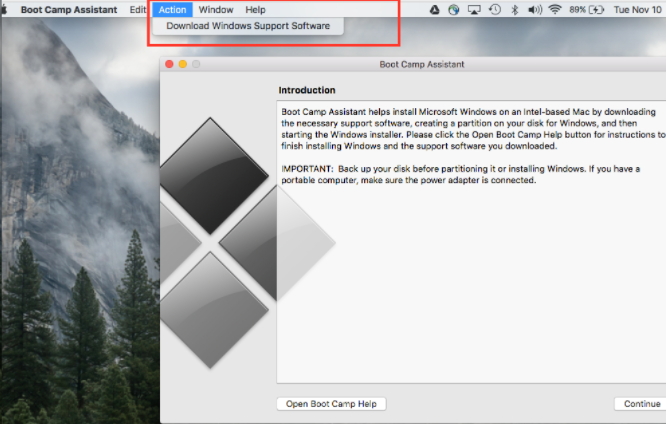
يجب على المستخدم توصيل قرص الـ USB المتنقل الخاص به أو بها إلى النظام وتنزيل البرنامج عليه. بعد تنزيل البرنامج على الـ USB يجب على المستخدم اتباع الخطوات المذكورة بالأسفل للتثبيت الناجح لأقراص تمهيد البدء.
1. قم بتوصيل قرص الـ USB المتنقل بالـ Mac.
2. الآن أختر قرص بدء التشغيل من تفضيلات النظام من قائمة Apple. أختر حجم مجلد الويندوز من قائمة الأقراص.
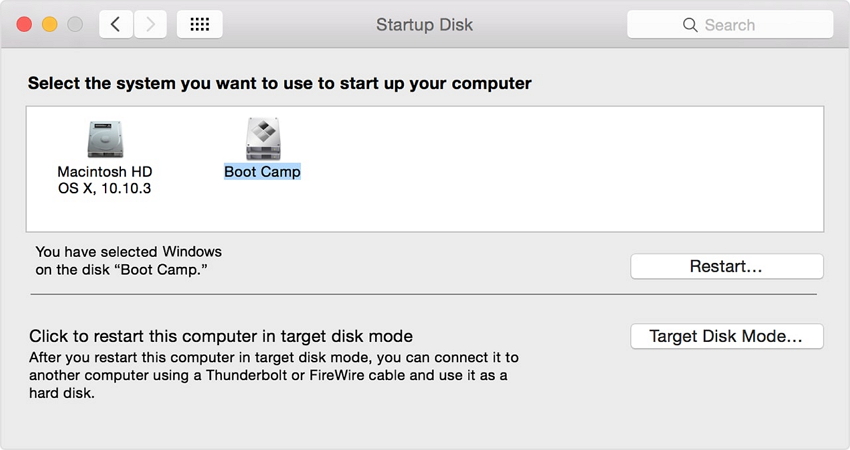
3. ثم قم بعمل إعادة تشغيل للجهاز لتغيل الويندوز وقم بتسجيل الدخول إذا كان مطلوباً.
4. ثم افتح مجلد الـ boot camp على قرص الـ USB المتنقل ثم اضغط مرتين على إعداد/ setup لبدء التثبيت.
5. بعد اكتمال التثبيت، أعد تشغيل الجهاز. ومن ثم، فقد انتهينا من جميع الخطوات اللازمة لتثبيت ويندوز 10 على الـ Mac.
الكلمات الأخيرة
هذا كل ما يخص كيفية تنزيل الـ boot camp مجاناً وتثبيت ويندوز 10 على الـ Mac الخاص بك. بالمناسبة، لتجنب تعطيلك بسبب نسيانك لكلمة مرور الحسابات أثناء القيام بهذه المهمة الطويلة، يُنصح المستخدمين باستعمال PassFab 4WinKey لإعادة ضبط كلمات المرور. هو برنامج ممتاز، والذي يمكنه مساعدتك في إعادة ضبط/ إزالة/استعادة كلمات مرور الويندوز للحسابات المحلية، حساب المسؤول، حساب ميكروسوفت، الحساب النطاقي، إلخ.
